|
|
|
Umschlagtext
Verständlich und nachvollziehbar - Einleuchtende Erklärungen ohne Fachchinesisch und leicht nachvollziehbare Lernschritte führen Sie sicher zum Ziel.
Auf einen Blick - Sehen Sie sofort, was Sie tun müssen und wie es sich auswirkt. Kein unnötiger Aufwand - Echt einfach verzichtet auf lange Erklärungen, schnell erfahren Sie, was wichtig ist. Und das alles zu einem fairen Preis. Und das können Sie hinterher - Objekte anlegen und verändern - Cliparts und Fotos einfügen - Hilfslinen einsetzen - Objekte gezielt ausrichten - Schriftzüge erstellen und gestalten - Mit Füllungen und Verläufen arbeiten - Schatten verwenden - 3D-Objekte erzeugen - Plakate, Visitenkarten oder Zeitungen erstellen - Perspektivische Effekte erzielen - Texte perfekt formatieren Schnell. Clever. Echt einfach zum Ziel! Rezension
"CorelDraw 12" führt "echt einfach" in das gleichnamige Grafikprogramm ein. Begonnen wird bei Null und gegen Ende des Buchs kann man sogar anspruchsvolle Grafikvorhaben meistern. Die Sachverhalte werden dabei stets unkompliziert beschrieben. Die neuen echt einfach Bücher sind nicht nur leicht verständlich, sondern auch leicht handhabbar. Blitzschnell gelangt man zu dem gewünschten Kapitel mithilfe des Daumenregisters und der farblichen Unterscheidung der einzelnen Kapitel. Die einzelnen Seiten sind ein wahrer Augenschmaus: durch eine übersichtliche Schritt-für-Schritt-Anleitungen, eine klare Gliederung mit Hervorhebung von Wichtigem und durchgehend farbige Bildschirmansichten wirkt das Buch aufgeräumt und ansprechend. Ein super Buch um schnell und einfach mit CorelDraw vertraut zu werden.
Erwin Ferrao, lehrerbibliothek.de Inhaltsverzeichnis
1 Willkommen bei CorelDRAW 12 10
1.1 Das erwartet Sie 11 1.2 So finden Sie sich zurecht 12 1.3 Die Webseite zum Buch 13 2 CorelDRAW 12 kennen lernen 14 2.1 CorelDRAW 12 auf Festplatte installieren 15 2.2 CorelDRAW 12 starten 17 2.3 Die Oberfläche 19 Die Programmtitelleiste 20 Die Menüleiste 22 Die Symbolleiste 23 Die Hilfsmittelpalette 26 Die Eigenschaftsleiste 27 Die Lineale 27 Die Farbpalette 28 Der Seitenzähler 29 Die Bildlaufleisten 30 Die Statusleiste 30 Das Andock-Fenster 30 2.4 Alles Ansichtssache 32 3 Erste Schritte 34 3.1 Eine Grafik mit CorelDRAW 12 gestalten 35 Neue Datei anlegen 35 Seitenformat einrichten 35 Text eingeben 36 ClipArts und Fotos einfügen 46 3.2 Die Grafik speichern 51 Menü, Symbol oder Tastenkombi 51 3.3 Die Grafik ausdrucken 55 3.4 CorelDRAW 12 beenden 58 4 Ein individuelles Logo 60 4.1 Ausblick 61 4.2 Vor dem Start 61 Erst speichern, dann arbeiten 61 Hilfslinien verwenden 62 Ansicht vergrößern 66 4.3 Ein Rechteck anlegen 68 Rechteck zeichnen 68 Das Objekt an Hilfslinien ausrichten 70 Dem Objekt die richtige Größe geben 71 4.4 Ecken abrunden 72 Ecken intuitiv abrunden 72 Einzelne Ecken gezielt abrunden 74 Den Umriss verändern 75 4.5 Wie eine Blume entsteht 79 Ein Blatt erstellen 79 Dem Blatt Farbe zuweisen 81 Weitere Blätter erstellen 85 4.6 Den Schriftzug gestalten 93 Textobjekte formatieren 93 Textobjekte ausrichten 94 Markierung erweitern und formatieren 96 Telefonsymbol erstellen 96 4.7 Abschlussarbeiten 97 Objekte gruppieren 97 Objekte gegen Veränderung sperren 102 4.8 Das Logo ausdrucken 103 5 Eine eindrucksvolle Visitenkarte 104 5.1 Grundeinstellungen für die Visitenkarte 105 Seitenformat verändern 105 5.2 Den Text eingeben 110 5.3 Grafischen Text perfekt formatieren 113 Markieren durch Überstreichen 113 Markieren durch Positionieren 114 Formatieren mit Format 115 5.4 Textobjekte an Hilfslinien ausrichten 118 5.5 Wie ein Farbverlaufsstreifen entsteht 122 Das Grundgerüst für den Verlauf 122 Farbverlauf zuweisen 126 5.6 Objekte passgenau anordnen 130 Fertige Objekte anderer Dateien auswählen 130 Fertige Objekte anderer Dateien einfügen 133 Objekte aneinander ausrichten 135 5.7 Wie Visitenkarten auf Karton gelangen 138 6 Ein prägnanter Briefbogen 140 6.1 Den Briefbogen anlegen 141 Einstellungen festlegen 141 6.2 Den Briefbogen gestalten 147 Bereits erstellte Objekte verwenden 147 Adressfeld erstellen 153 Bezugszeichenzeile einrichten 157 Falzmarken anlegen 165 Textbereich anlegen 168 6.3 Vorlagen nutzen 169 Eigene Vorlage erstellen 170 7 Eine auffallende Einladungskarte 172 7.1 Die Karte anlegen 173 Layoutstil einrichten 173 Restliche Seiten einfügen 175 7.2 Die Karte gestalten 178 Ohne Hilfslinien geht gar nichts 178 Die erste Seite 181 Die zweite Seite 188 Die dritte Seite 207 Die letzte Seite 211 Karte vor dem Ausdruck überprüfen 212 8 Eine ansprechende Zeitschrift 214 8.1 Zeitschrift aufbauen 215 8.2 Titelseite gestalten 220 Zeitschriftentitel erstellen 221 Die Überschrift des Leitartikels 229 Leitartikel gestalten 229 8.3 Mittelseiten gestalten 241 Kopfbalken gestalten 243 Text einer vorherigen Seite weiterlaufen lassen 245 Texte aus anderen Anwendungsprogrammen einfügen 247 Grafik integrieren 252 Mehrere Stilelemente einer anderen Seite übernehmen 254 Arbeiten mit mehreren Spalten 255 Initiale zuweisen 258 Bilder mit Effekten aufwerten 259 8.4 Last, but not least: die letzte Seite 262 Dreidimensionale Objekte erzeugen 263 Objektform mithilfe einer Hülle verändern 267 Puzzle-Teile aus einem Bild erstellen 270 8.5 Mehrseitige Publikationen drucken 282 Druckbereich anpassen 283 Duplexdruck ohne Duplexfunktion 283 Seitensortierungsansicht 284 Index 286 Weitere Titel aus der Reihe echt einfach |
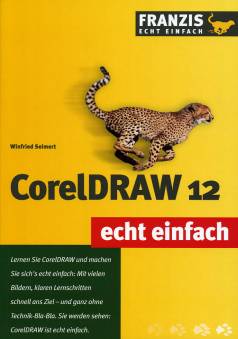
 Bei Amazon kaufen
Bei Amazon kaufen